
|
Bordi dello spigolo
|
Selezionare i bordi dello spigolo per applicare i tagli dello scarico. |
| |
Colleziona tutti gli spigoli
|
Seleziona tutti gli spigoli interni.
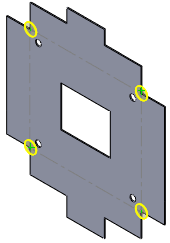
|
| |
Tipo di scarico |
Selezionare una delle seguenti opzioni:
|
Circolare
|
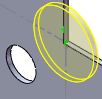
|
|
Quadrato
|
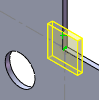
|
|
Bend Waist
|
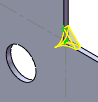
|
Con Scarico impostato su: -
Circolare o Bend Waist impostare un valore per Raggio
 . .
-
Quadrato impostare un valore per Lunghezza laterale
 . .
|
| |
Centrato sulle linee di piegatura
|
Aggiunge i tagli allo spigolo centrato relativamente alle linee di piegatura con Scarico impostato su Circolare o Quadrato.
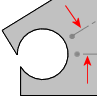
|

|
| Selezionato |
Deselezionata |
|
| |
Rapporto dello spessore
|
Imposta un rapporto tra Raggio o Lunghezza lato e lo spessore della lamiera.
Il rapporto utilizza il valore scelto per Raggio o Lunghezza lato. Deselezionare Rapporto allo spessore se si vuole cambiare il Raggio o la Lunghezza lato.
|
| |
Tangente alla piegatura
|
Aggiunge i tagli allo spigolo tangenti alle linee di piegatura quando l'opzione Centrato sulle linee di piegatura è selezionata.
|
| |
Aggiungi spigoli raccordati
|
Aggiunge un raccordo con un Raggio
 definito dall'utente a Bordi dello spigolo selezionati. definito dall'utente a Bordi dello spigolo selezionati. Per convenienza, è possibile aggiungere il materiale quando la parte in lamiera è spiegata.
|